Versuchen Sie, MP3 in High Quality WAV zu konvertieren? Im digitalen Zeitalter ist Audioqualität wichtig und das Konvertieren Ihrer MP3-Dateien in das WAV-Format stellt sicher, dass die Klangtreue erhalten bleibt. WAV-Dateien sind für ihre verlustfreie Qualität bekannt, die sie für professionelle Audio-Produktionen, Bearbeitung und Archivierung geeignet macht. In diesem Artikel erfahren Sie Schritt für Schritt, wie Sie Ihre MP3-Dateien einwandfrei in das hochwertige WAV-Format konvertieren können.
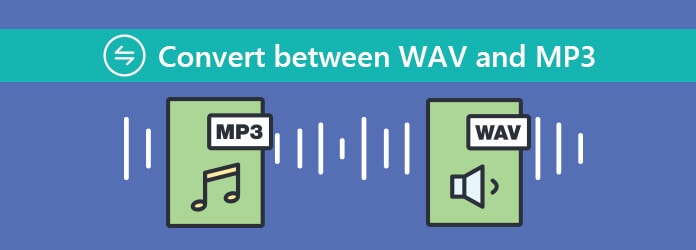
Ganz gleich, ob Sie Musiker, Produzent oder Audio-Enthusiast sind, die Beherrschung dieses Konvertierungsverfahrens wird Ihr Audio-Erlebnis auf ein neues Niveau heben. Lassen Sie uns loslegen und die Welt des makellosen, hochwertigen Sounds entdecken.
In diesem Artikel
Welche Gründe gibt es, Audiodateien zu konvertieren?
Grund 1: Kompatibilität
Das Konvertieren von Audiodateien dient mehreren wichtigen Zwecken im Bereich der digitalen Medien. Ein wichtiger Grund ist die Kompatibilität, die sicherstellt, dass Audiodateien auf verschiedenen Geräten und Plattformen zugänglich sind. Verschiedene Geräte unterstützen unterschiedliche Dateiformate, so dass das Konvertieren von Dateien eine reibungslose Wiedergabe auf verschiedenen Geräten ermöglicht, was den Benutzerkomfort erhöht.
Grund 2: Dateigröße
Die Optimierung der Dateigröße ist ein weiterer zwingender Grund. Das Konvertieren von Dateien in komprimierte Formate wie MP3 reduziert ihre Größe erheblich, ohne die Qualität zu beeinträchtigen. Dies ist besonders wichtig für Personen mit begrenztem Speicherplatz auf ihren Geräten oder für diejenigen, die große Audio-Bibliotheken effizient verwalten möchten.
Grund 3: Bearbeitung
Auch die Flexibilität bei der Bearbeitung erweist sich als eine wichtige Motivation. Durch das Konvertieren von Audiodateien können Sie diese leichter manipulieren und bearbeiten. So bieten beispielsweise unkomprimierte Formate wie WAV hochwertige Bearbeitungsmöglichkeiten. Dies ermöglicht es Profis, an komplizierten Audio-Projekten zu arbeiten, während komprimierte Formate für den allgemeinen Gebrauch geeignet sind.
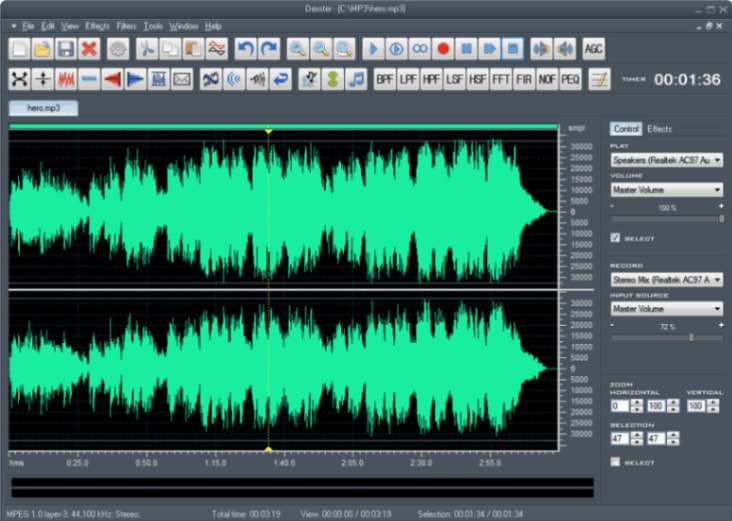
Das Konvertieren von Audiodateien verbessert die Kompatibilität, optimiert die Dateigrößen und bietet Flexibilität bei der Bearbeitung. Diese Gründe unterstreichen die Bedeutung der Konvertierung von Audiodateien, die den unterschiedlichen Bedürfnissen der Nutzer auf verschiedenen Plattformen und für verschiedene Zwecke gerecht wird.
Bedeutende Audio Dateiformate
Format 1: MP3
MP3, oder MPEG Audio Layer 3, ist bekannt für seine Komprimierungstechnologie, die einen Ausgleich zwischen Speicherplatzbedarf und Soundqualität schafft. Aufgrund seiner winzigen Größe und hohen Qualität ist dieses Format, das durch Geräte wie den Apple iPod populär wurde, weiterhin beliebt. Die Flexibilität des Formats und seine Anpassungsfähigkeit für die gemeinsame Nutzung von Audio und das Hosten von Webseiten machen es zu einer hervorragenden Wahl. MP3 ist zwar nicht der Gipfel der Qualität, aber seine Vorteile wie Tragbarkeit und universelle Verwendbarkeit sorgen dafür, dass es in der heutigen digitalen Szene allgegenwärtig ist.
Format 2: WAV
Eine WAV-Datei, die für Waveform Audio File steht, speichert Audio-Wellenformdaten in bestimmten Regionen der Datei, die die Lautstärke und den Sound widerspiegeln. Sie kann komprimiert werden, was ungewöhnlich ist und hauptsächlich auf Windows-Computern verwendet wird. Denken Sie an die Meereswellen: Je höher die Welle, desto lauter und kräftiger der Sound. In ähnlicher Weise werden die Bilder in WAV-Dateien größer, wenn der Sound stärker wird. Obwohl WAV-Dateien im Allgemeinen unkomprimiert sind, ist eine Komprimierung nicht erforderlich.

Format 3: AAC
AAC oder Advanced Audio Coding, bietet Sound in angemessener Qualität mit fortschrittlichen Kodierungstechniken. Obwohl AAC nicht das beliebteste Format für Musikdateien ist, wird es in wichtigen Systemen wie Mobilgeräten und Gaming-Geräten weit verbreitet. Um AAC-Dateien zu öffnen, ist iTunes die Standardwahl. Starten Sie iTunes, navigieren Sie zum "Datei" Menü und öffnen Sie die AAC-Datei. Alternativ können Sie sich für Software von Drittanbietern entscheiden, wenn Sie iTunes nicht verwenden oder AAC in ein gängigeres Audio-Format konvertieren.
Format 4: FLAC
FLAC, der Free Lossless Audio Codec, entwickelt sich schnell zu einem beliebten Format unter Audiophilen und Musikfans. Im Gegensatz zu anderen Audioformaten bleibt bei FLAC die Audioqualität erhalten, ohne dass sie bei der Komprimierung beeinträchtigt wird. Das bedeutet, dass Musikfans in den Genuss von High-Fidelity Sound kommen, ohne dass die Dateigröße darunter leidet. Seine Fähigkeit, eine hervorragende Audioqualität beizubehalten, während es komprimiert wird, macht es zu einem beliebten Format zum Speichern und Verteilen von Musik. Es spricht Menschen an, die sowohl Qualität als auch Effizienz bei der Speicherung schätzen.
Format 5: ALAC
Apple Lossless Audio Codec (ALAC) ist ein verlustfreies Audio-Format, das von Apple entwickelt wurde. Es gewährleistet die genaue Erhaltung der ursprünglichen Audiodaten und reduziert gleichzeitig die Dateigröße im Vergleich zu Strukturen wie WAV. ALAC, das vor allem in Apple-Geräten und -Anwendungen wie iTunes und iOS verwendet wird, bietet Musik in hoher Qualität, ohne die Speicherkapazität zu beeinträchtigen.
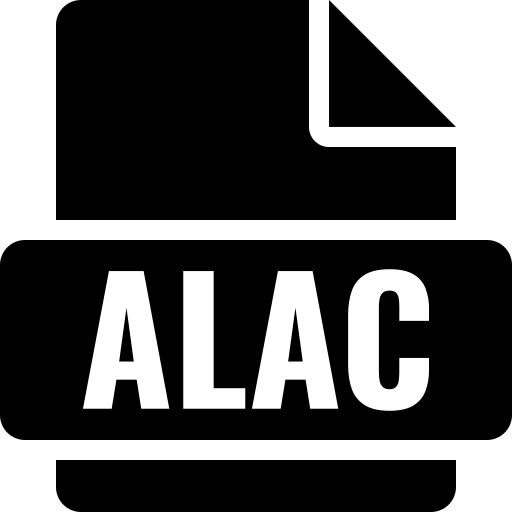
Grundlegende Methoden zum Konvertieren von Audio-Dateien
Methode 1: Online Audio Converter
Das Online-Konvertieren von MP3- in WAV-Dateien ist ein schneller und einfacher Prozess. Wenn Sie bei Google nach MP3 zu WAV Convertern suchen, werden Sie viele Optionen finden, darunter Convertio, Zamzar, Online-convert, Media.io und Online Audio Converter, die alle behaupten, schnell und kostenlos zu sein. Folgen Sie diesen Methoden, um MP3 in WAV online zu konvertieren:
Schritt 1: Öffnen Sie Ihren Browser und suchen Sie nach dem Converter.
Schritt 2: Gehen Sie zu Ihrem bevorzugten Online Converter und übermitteln Sie Ihre MP3-Datei.
Schritt 3: WAV ist das empfohlene Ausgabeformat. Bei einigen Convertern können Sie die Parameter für die Audioqualität ändern.
Schritt 4: Um die konvertierte WAV-Datei zu erhalten, geben Sie Ihre E-Mail-Adresse ein. Klicken Sie auf die "Konvertieren" Schaltfläche, um die Konvertierung von MP3 in WAV online zu starten.
Methode 2: Desktop Audio Converter
Hier finden Sie drei beliebte Converter mit kurzen Beschreibungen und Schritten zum Konvertieren von Audiodateien:
1. Freemake Audio Converter
Der Freemake Audio Converter ist eine benutzerfreundliche Software, die verschiedene Audio-Formate unterstützt. Sie können damit Audiodateien konvertieren, Audio aus Videos extrahieren und mehrere Audiodateien zu einer einzigen zusammenführen.

Schritt 1: Starten Sie den Freemake Audio Converter und klicken Sie auf die Schaltfläche "+Audio", um Ihre Audiodateien hinzuzufügen.
Schritt 2: Wählen Sie das Ausgabeformat (z.B. MP3, WAV, FLAC) aus dem Format-Dropdown-Menü.
Schritt 3: Sie können bei Bedarf Audio-Einstellungen wie Bitrate und Samplerate anpassen.
Schritt 4: Klicken Sie auf die Schaltfläche "... Ausgabe", um den Ordner für die konvertierten Audiodateien auszuwählen.
Schritt 5: Klicken Sie auf "Konvertieren", um die Audio Konvertierung zu starten.
2. Audacity
Audacity ist eine leistungsstarke Open-Source-Audiobearbeitungssoftware, die als Converter fungiert. Sie unterstützt verschiedene Dateiformate und bietet erweiterte Funktionen zur Bearbeitung.
Schritt 1: Öffnen Sie Audacity und importieren Sie Ihre Audiodatei über die Option "Datei" > "Importieren".
Schritt 2: Klicken Sie auf "Datei" > "Exportieren" und wählen Sie das gewünschte Ausgabeformat (z.B. WAV, MP3).
Schritt 3: Einstellungen konfigurieren (optional): Konfigurieren Sie formatspezifische Einstellungen wie Bitrate und Qualität.
Schritt 4: Wählen Sie Ausgabeordner: Geben Sie den Ausgabeordner und den Dateinamen an.
Schritt 5: Exportieren: Klicken Sie auf "Speichern" oder "Exportieren", um die Datei im gewählten Format zu konvertieren und zu speichern.
3. Switch Audio File Converter
Es ist ein schneller und benutzerfreundlicher Converter, der viele Audio-Formate unterstützt. Er ist bekannt für seine schnellen Konvertierungen und Stapelverarbeitungsfunktionen.

Schritt 1: Starten Sie Switch und klicken Sie auf die Schaltfläche "Datei(en) hinzufügen", um Ihre Audiodateien zu importieren.
Schritt 2: Wählen Sie das Ausgabeformat aus dem Dropdown-Menü am unteren Rand der Oberfläche.
Schritt 3: Konfigurieren Sie optionale Einstellungen wie Bitrate oder Samplerate.
Schritt 4: Wählen Sie den Ausgabeordner: Klicken Sie auf "Durchsuchen", um den Zielordner für die konvertierten Dateien auszuwählen.
Schritt 5: Klicken Sie auf die "Konvertieren" Schaltfläche, um die Konvertierung von MP3 in WAV zu starten.
Die zwei gängigsten Methoden zum Konvertieren von MP3 in WAV-Dateien
Methode 1: VLC Media Player verwenden
Der VLC Media Player ist eine hervorragende Option zum Konvertieren von MP3-Dateien in das Audio-Format WAV. Dieses kostenlose und vielseitige Tool bietet eine Reihe von Codecs zum Dekodieren und Konvertieren verschiedener Audio- und Videodateien. Es konvertiert MP3 in WAV und unterstützt verschiedene andere Dateitypen wie AAC, WMA 2, MPEG Audio und andere.
Folgen Sie diesen Methoden, um Ihr MP3 in WAV mit VLC zu konvertieren:
Schritt 1: Öffnen Sie die MP3-Datei.
Wählen Sie "Medien" aus dem Menü in der oberen linken Ecke des Fensters.
Wählen Sie "Konvertieren/Speichern" aus der Dropdown-Liste. Sie können auch das Tastaturkürzel "STRG+R" verwenden, um das Fenster "Medien öffnen" zu öffnen.
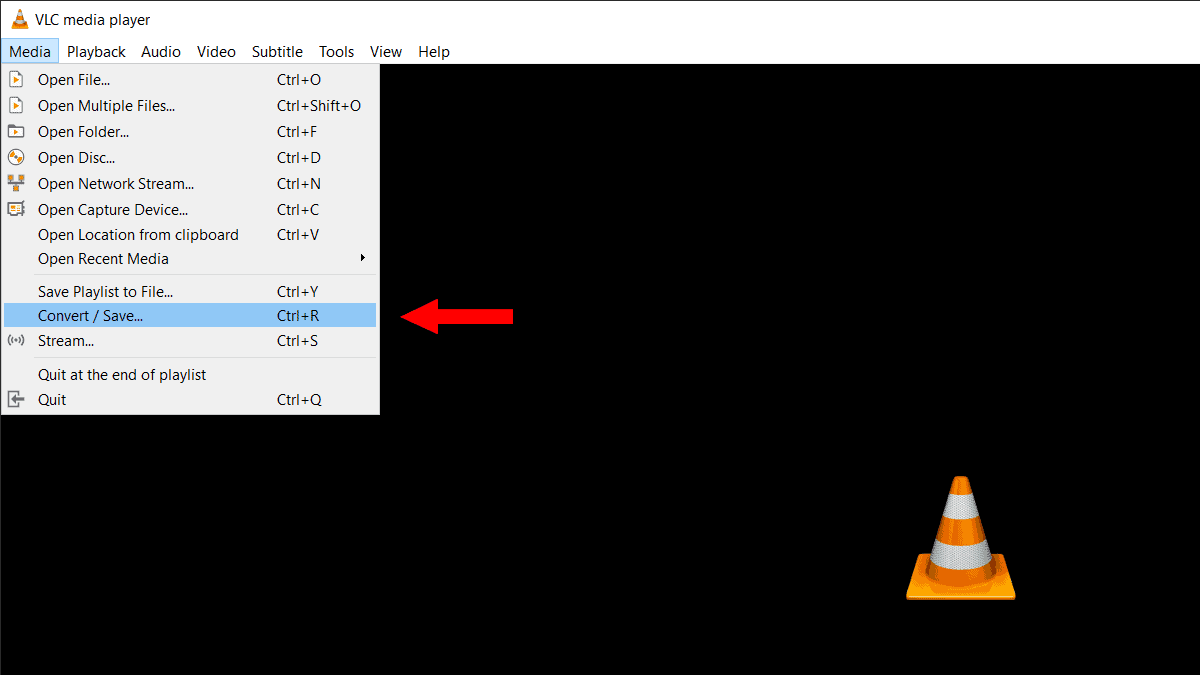
Um den Datei-Explorer zu starten, klicken Sie auf die "Hinzufügen..." Schaltfläche im Fenster "Medien öffnen".
Wählen Sie Ihre MP3-Datei aus und klicken Sie dann im Explorer auf "Öffnen".
Ihre importierte Datei wird im Menü der Dateiauswahl aufgelistet.
Um das "Konvertieren" Fenster zu öffnen, klicken Sie auf die Schaltfläche "Konvertieren/Speichern" im Menü "Medien öffnen".
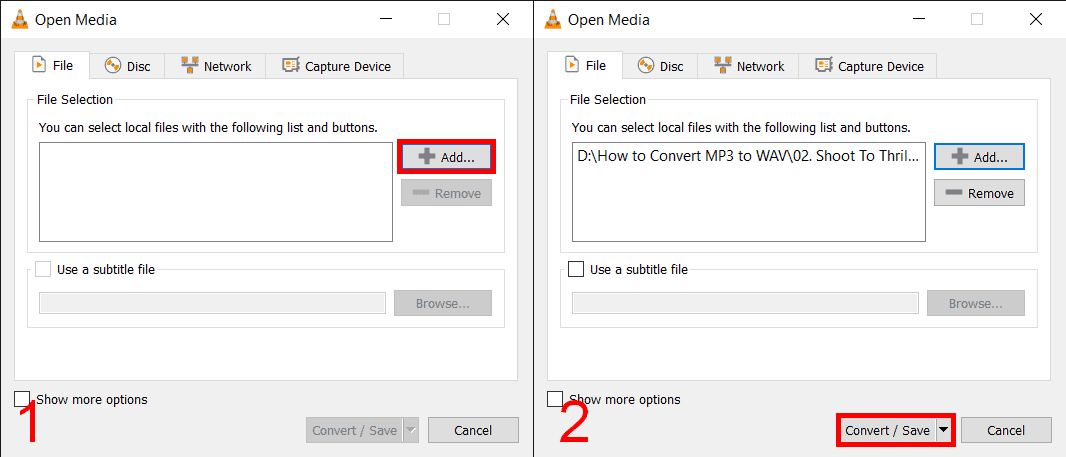
Schritt 2: Erstellen Sie ein Konvertierungsprofil
Es ist nur einmal erforderlich, ein Konvertierungsprofil zu erstellen. VLC merkt sich Ihre Parameter für die Konvertierung von MP3 in WAV, nachdem Sie sie zum ersten Mal konfiguriert haben.
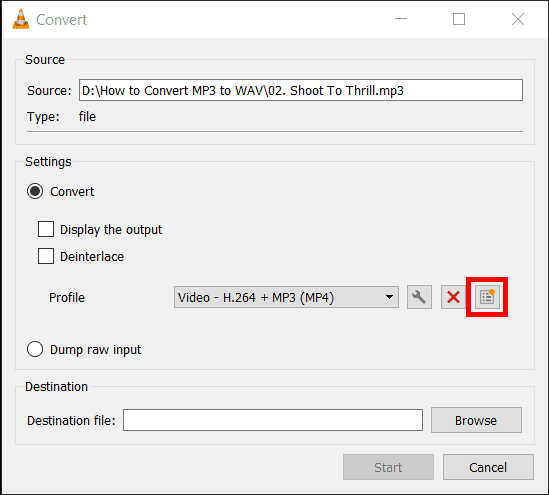
Klicken Sie links neben dem Dropdown-Menü Profil im "Konvertieren" Feld auf die Schaltfläche "Neues Profil erstellen".
Geben Sie Ihrem Konvertierungsprofil im Feld Profilausgabe einen Namen. Lassen Sie uns dieses Tutorial "WAV-Profil" nennen.
Nachdem Sie die Registerkarte "Audio" ausgewählt haben, markieren Sie das Kontrollkästchen "Audiocodec". Damit können Sie die Kodierungsparameter ändern.
Wählen Sie "WAV" aus der Dropdown-Option Codec auf der Registerkarte "Codierungsparameter". Um die Audioqualität beizubehalten, versuchen Sie, die Sample-Rate auf 44100Hz zu erhöhen.
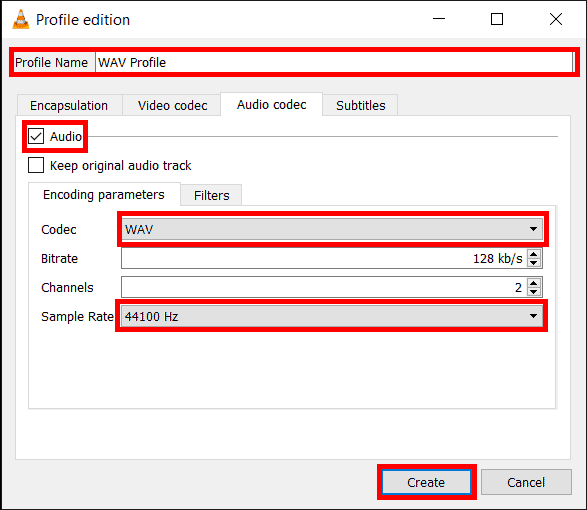
Um zum "Konvertieren" Fenster zurückzukehren, klicken Sie nach dem Erstellen des Profils auf "Erstellen".
Schritt 3: Konvertieren Sie die Datei
Wählen Sie das neu erstellte Profil ("WAV-Profil") aus dem Dropdown-Menü Profil.
Klicken Sie auf "Durchsuchen", um zum Zielordner der konvertierten Datei zu navigieren.
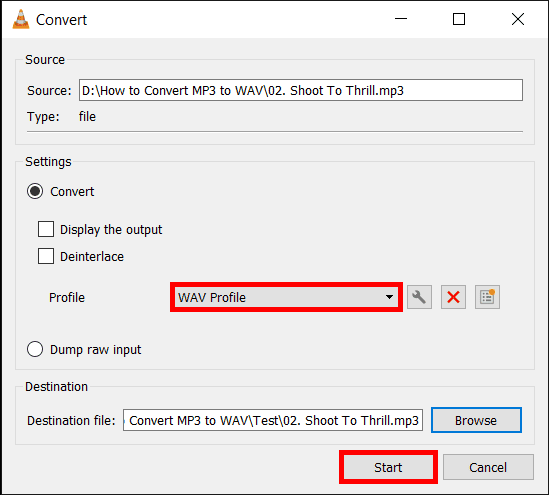
Um die Konvertierung von MP3 in WAV zu starten, klicken Sie auf die Schaltfläche "Start". Der Vorgang sollte nur wenige Sekunden dauern. Denken Sie daran, dass WAV-Dateien mehr Speicherplatz auf Ihrem Rechner benötigen.
Methode 2: iTunes verwenden
Apples iTunes kann ebenfalls kostenlos MP3 in WAV konvertieren, ohne die Einstellungen zu ändern. Die Tatsache, dass diese Software sowohl mit Windows als auch mit macOS interoperabel ist, ist ein großer Vorteil. Außerdem kann sie Ihre gesamte MP3-Bibliothek in das WAV-Format konvertieren. So können Sie vorgehen.
Schritt 1: Installieren Sie iTunes
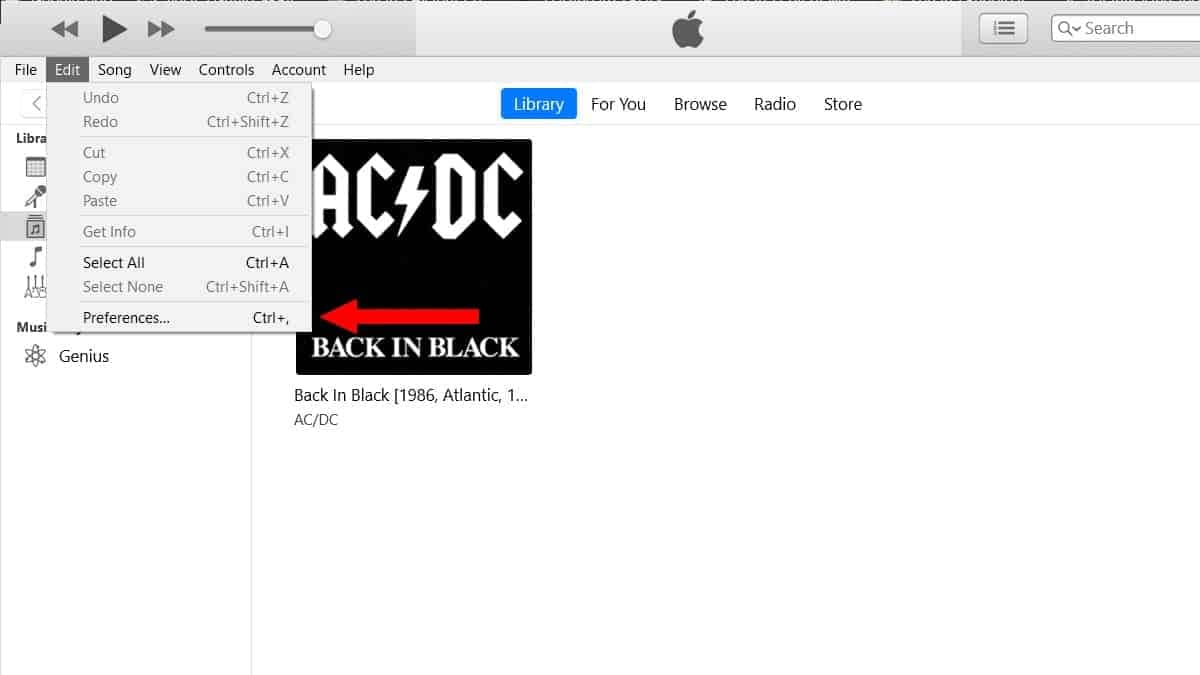
Starten Sie iTunes und wählen Sie dann Einstellungen aus dem Bearbeiten Menü in der oberen linken Ecke des Mediaplayers/der Mediathek, um das Fenster der allgemeinen Einstellungen zu öffnen. Sie können dasselbe auch tun, indem Sie die Tastenkombination STRG+ auf Ihrer Tastatur drücken. Um das Dialogfeld der Importeinstellungen zu öffnen, klicken Sie auf die Schaltfläche "Importeinstellungen...".
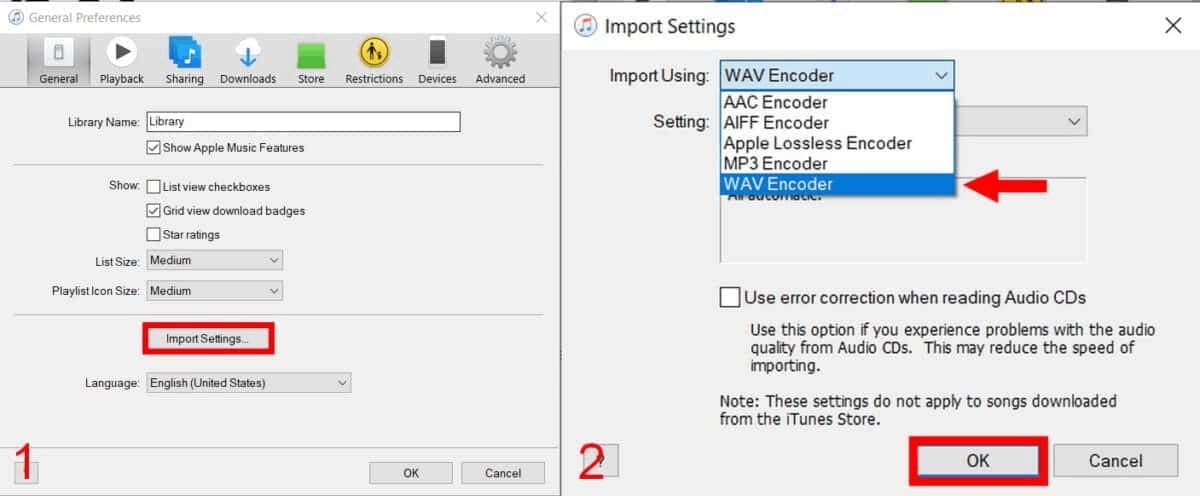
Verwenden Sie das Dropdown-Menü in der Dialogbox der Importeinstellungen. Um zu bestätigen und zum Feld der allgemeinen Voreinstellungen zurückzukehren, klicken Sie auf OK. Schließen Sie die Allgemeinen Einstellungen und kehren Sie zu iTunes zurück, indem Sie auf OK klicken.
Schritt 2: Datei auswählen/importieren
Wenn sich Ihre MP3-Datei nicht bereits in Ihrer iTunes-Mediathek befindet, müssen Sie sie manuell hinzufügen. Gehen Sie dazu im iTunes-Fenster auf das Datei Menü und wählen Sie "Datei zur Bibliothek hinzufügen...", um ein Explorer-Fenster zu öffnen.
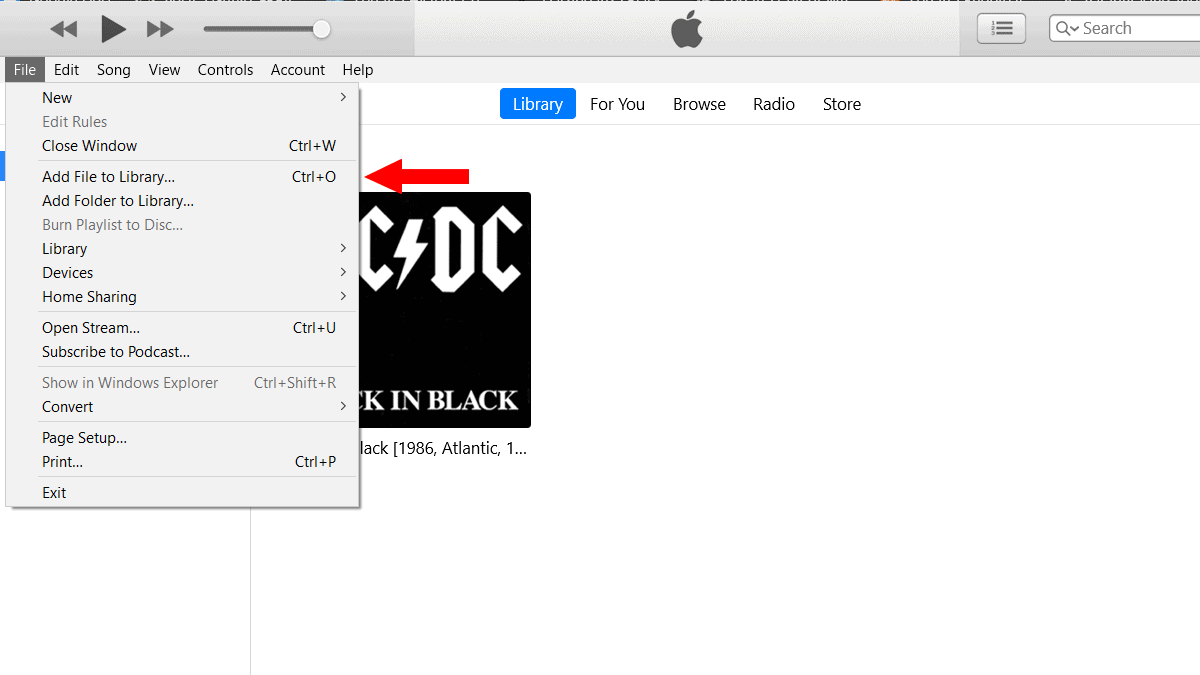
Sobald Sie die Datei auf dem Speicher Ihres Systems gefunden haben, nehmen Sie sie und klicken auf die Öffnen Schaltfläche. Sie können die Datei auch per Drag & Drop in Ihr iTunes-Fenster ziehen, indem Sie STRG+O auf Ihrer Tastatur drücken.
Schritt 3: Konvertieren Sie die Datei
Nachdem die MP3-Datei zu Ihrer iTunes-Mediathek hinzugefügt wurde, wählen Sie sie aus und gehen Sie in das Datei Menü. Um die MP3 in WAV zu konvertieren, wählen Sie die Option "WAV-Version erstellen" aus dem Dropdown-Menü "Konvertieren". Nach der Konvertierung können Sie die konvertierte Datei direkt in iTunes abspielen.
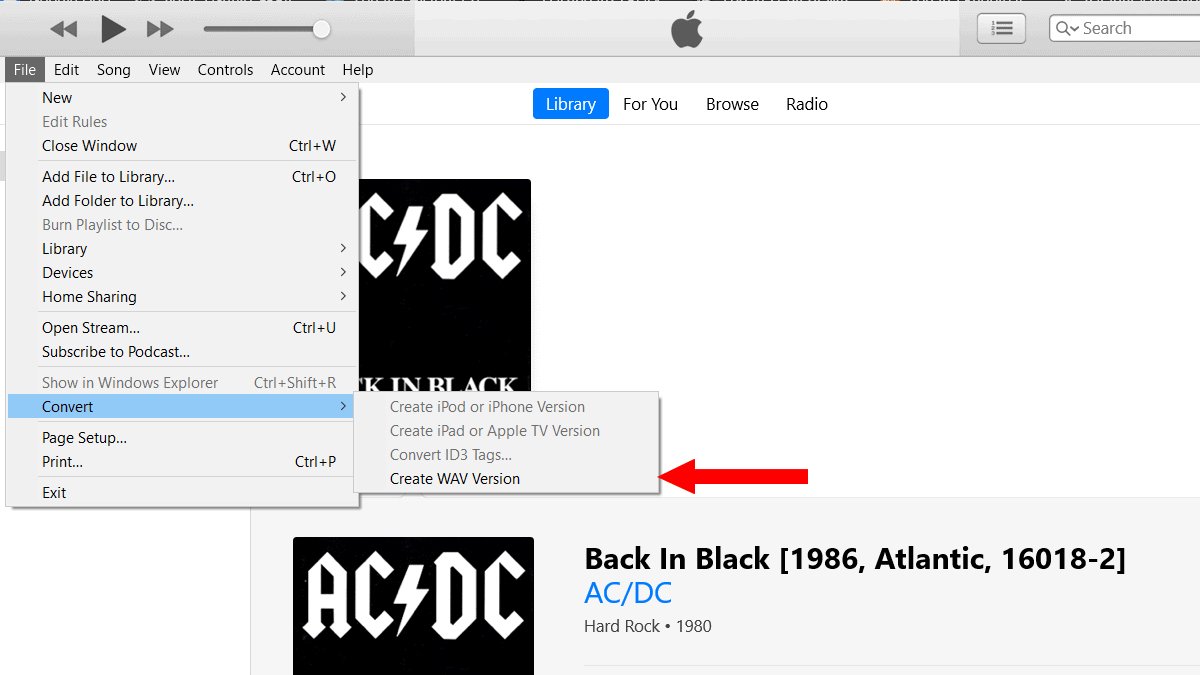
Lösung, wenn Sie ein Problem mit Ihrer konvertierten Audiodatei haben
Die Audiokomprimierung kann gelegentlich die Qualität Ihrer Audiodateien verschlechtern, so dass sie für den vorgesehenen Zweck unbrauchbar werden. In solchen Fällen benötigen Sie möglicherweise eine sofortige und effektive Antwort auf diese Probleme. Wondershare Repairit ist ein wertvolles Tool, das Ihnen helfen kann.
Beheben Sie Audio-Probleme wie Audio Clipping, Audio Brummen, Audio Rumpeln, etc. Unterstützt 5 gängige Audio-Formate: MP3, M4A, WAV, AAC, FLAC.

Wondershare Repairit Audio Reparatur
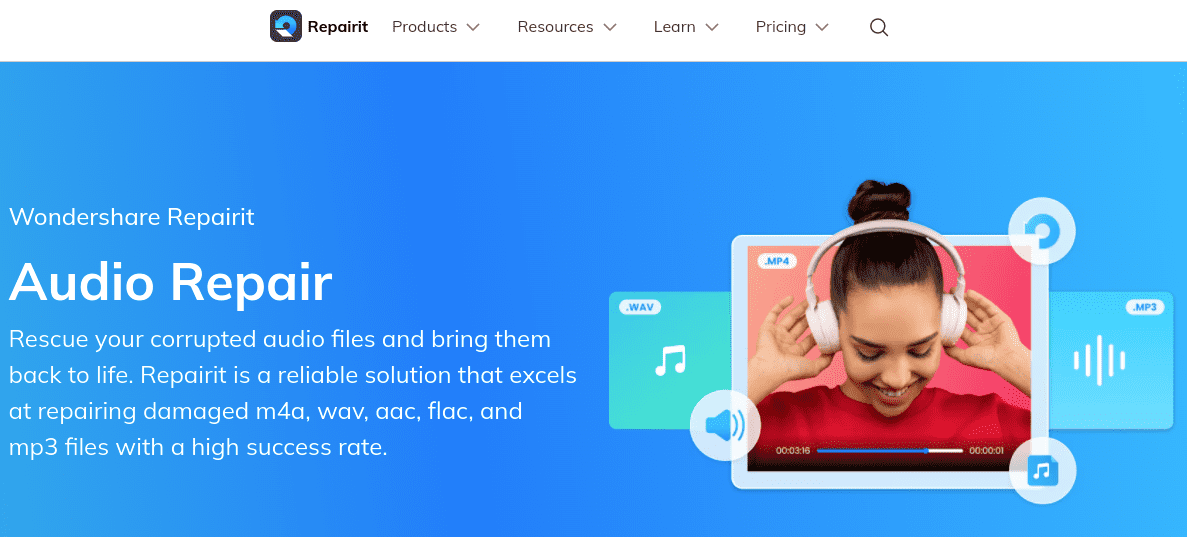
Wondershare RepairIt Audio Repair ist eine leistungsstarke Anwendung zur Reparatur und Verbesserung von Audio. Das Tool bietet eine einfache Methode, um beschädigte Audio-Dateien zu reparieren und in ihren ursprünglichen Zustand zurückzuversetzen. Das Programm ist einfach zu bedienen und daher auch für Anfänger geeignet.
Abschluss
In diesem umfassenden Artikel wurden mehrere Methoden zum Konvertieren von MP3-Dateien in das hochwertige WAV-Format untersucht. Die Konvertierung von Audio-Formaten bietet eine hervorragende Sound-Qualität und ist daher für Audiophile, Musiker und Profis unverzichtbar.
Die Technik besteht darin, die MP3-Datei zu importieren, WAV als Ausgabedatei auszuwählen und die Einstellungen nach Bedarf zu ändern. Ob mit VLC Media Player, Audacity oder einer speziellen Software. Das Verständnis dieser Konvertierungsprozesse ermöglicht es Anwendern, die Integrität von Audio in verschiedenen Formaten zu bewahren. Betrachten Sie Wondershare Repairit Audio Repair, eine leistungsstarke Anwendung, die entwickelt wurde, um die Audioqualität mühelos wiederherzustellen und zu verbessern. Dies gewährleistet ein reibungsloses Hörerlebnis für Menschen mit beschädigten Audiodateien.

